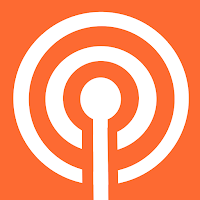
自動タイムカード:iBeaconでiPhoneやiPadを携帯してオフィスを出入りするだけで自動的に打刻するアプリ タイムカードをタイムレコーダに挿したり、IDカードを勤怠システムにタッチしたりという面倒な動作はもう必要ありません!メール、facebook、iOSの共有カレンダーなどで勤怠管理が安く簡単にできます。 Instruction iBeaconは、アップルが開発したBluetooth Low Enagy(BLE:低消費電力のブルートゥース規格)を利用したビーコン(発信器)の規格で、このアプリは職場などに設置したiBeaconデバイスが発信する電波(ビーコン)をあなたのiPhone/iPadが自動的に検出することにより、あなたがビーコンのエリアに入った時刻、あるいはビーコンの圏外に出た時刻を記録していきます。そして1日ごとに最初に検出した時刻(出社時刻)と最後に検出した時刻(退社時刻)から一切何もせずに勤怠表ができるという仕組みです。 iBeacon規格のビーコンは1個2000円前後、1台のビーコンのカバーできる範囲は概ね半径20mから50mですので、見通しが良いオフィスであれば1台でフロア全体をカバーできます。したがって導入費用もこれまでのタイムレコーダーや社員証などのIDカードのタッチセンサーを使った勤怠管理システムより大幅に安く導入できます。 サポートしているビーコンはこのアプリのデフォルトとestimote社のビーコンです。アプリックス社MB001などProximity UUIDを変更できるビーコンを使う場合は次の値に設定することによりお使いいただけます。 8DE9BE11-2268-4015-B040-418924420612 Bluetooth、Appのバックグラウンド更新、通知センター、カレンダーアクセスをオンにしてお使いください。 メイン画面 日別に最初に検出した時刻と最後に検出した時刻が記録されていきます。当日の最後に検出した時刻はエリアから出入りするたびに更新されていきます。 詳細画面 メイン画面の日をタップすると、その日に記録したログを見ることができます。基本的にはINとOUTの組み合わせになりますが、アプリを再起動したり、ビーコンを再起動したりするとINやOUTが連続することもありますが異常ではあ



